Alcatel Einstellungen DHCP Server
Um DHCP an den IP-Telefonen zu nutzen in einem Windows Netzwerk, mit einem Windows DHCP Server, kann dies recht einfach eingerichtet werden. Durch die Einbindung der Herstellerklasse können entsprechende Parameter wie die TFTP-Einstellungen automatisiert an die Endgeräte verteilt werden.
Die Herstellerklassen sind nötig, damit der DHCP-Server weiss welche Geräte welche DHCP Optionen erhalten und nicht Wahllos an Fremdgeräte verteilt werden.
| Gerätetyp | Herstellerklasse |
|---|---|
| IP-Telefone | alcatel.noe.0 |
| DECT-Sender XBS | alcatel.ipxbs.0 |
Für die Einbindung müssen auch die Optionen bekannt sein die gesetzt werden müssen:
| Option | Bezeichnung | Dateneingabe |
|---|---|---|
| 066 | Hostname des TFTP-Servers | IP Adresse der Telefonanlage |
| 067 | Name der Startdatei | lanpbx.cfg |
Mit den vorhandenen Daten können nun im Windows DHCP-Server die Einstellungen gesetzt werden. Dazu muss nun folgendes eingestellter werden.
Erstellen der Herstellerklasse
DHCP Server IPV4 - > rechte Maustaste -> Herstellerklasse definieren.
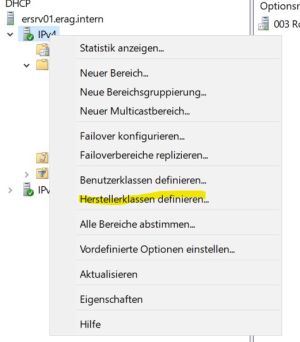
Danach in den Herstellerklassen die beiden Klassen hinzufügen.
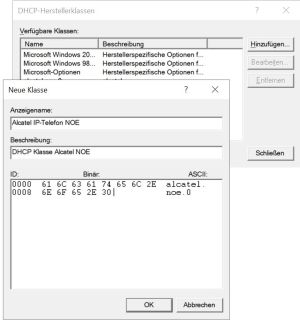
Hinzufügen -> und der Klasse einen eindeutigen Namen geben, z. B. Alcatel IP-Telefon NOE und eine Beschreibung (optional). Danach kann im weissen Fenter auf der höhe von ASCII der Wert alcatel.noe.0 eingebeben werden. mit OK speichern. Wenn man noch XBS DECT Sender hinzufügen möchte, einfach eine weitere Klasse hinzufügen mit den ensprechenden Parameteren. Das ganze schleissen und die Herstellerklassen sind angelegt.
Erstellen der Optionen in den Richtlinien
Damit nun die Telefone oder DECT Sender ihre entsprechenden Optionen über DHCP erstlaten, müssen nun Richtlinien angelegt werden. Dazu rufen wir nun unter IPV4 -> Bereich -> Richtlinien (rechte Maustaste "Richtlinie erstellen" den Konfigurationsassistenten für DHCP-Richtlinen auf.
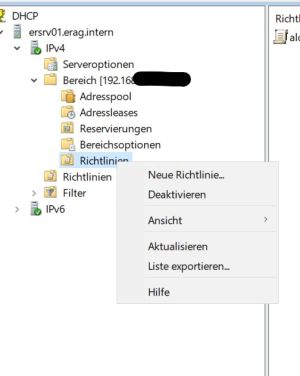
Nun wird der Konfigurations-Assistent gestartet:
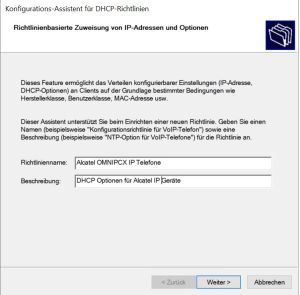
Einen eindeutigen Name für die Richtline eingeben und eine Beschreibung der Richtline (optional). Danach auf Weiter >